Trình duyệt Chrome phổ biến và thông dụng được rất nhiều người sử dụng, để thuận tiện hơn nhiều người thường cài đặt Tiếng Việt giúp dễ dàng thao tác, ngay sau đây là một số hướng dẫn giúp cài đặt Tiếng Việt cho Google Chrome. Mời các bạn cùng tìm hiểu bên dưới.

Cách cài đặt Tiếng Việt cho Google Chrome
Trình duyệt Web Google Chrome được phát hành bởi Google, đối với các phiên bản Chrome cũ các bạn thực hiện theo hướng dẫn sau:
Bước 1: Trong giao diện của trình duyệt Google Chrome, chọn vào dấu 3 chấm góc trên bên phải trình duyệt và bấm vào tùy chọn Settings (Cài đặt).
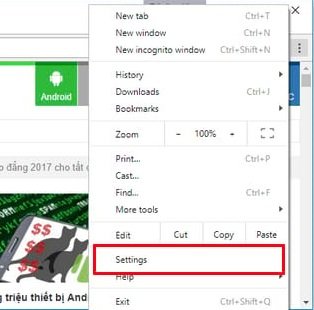
Bước 2: Trong Settings (Cài đặt) kéo xuống phía dưới cùng chọn vào Advance (Nâng cao).
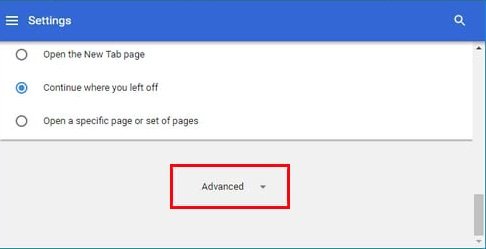
Bước 3: Chọn vào mục Languages (Ngôn ngữ) và nhấn tùy chọn Language (Ngôn ngữ).
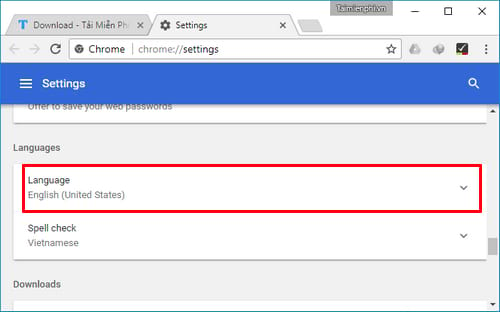
Bước 4: Để thêm ngôn ngữ bạn bấm vào mục Add Languages (Thêm ngôn ngữ).
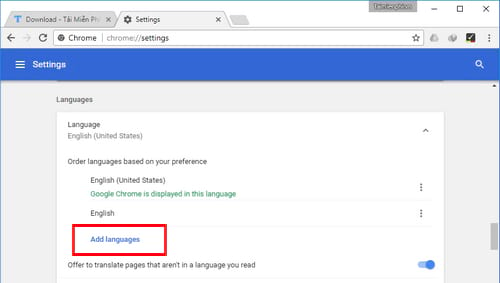
Bước 5: Nhập tên ngôn ngữ gõ vào Vietnam, tích chọn ngôn ngữ Việt Nam sau đó chọn Add (Thêm).
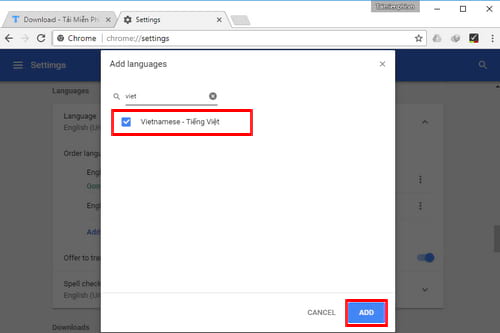
Bước 6: Sau khi đã chọn xong ngôn ngữ cho trình duyệt Chrome hãy nhấn vào biểu tượng dấu 3 chấm vừa thêm và tích chọn Display Google Chrome in this language (Hiển thị Google Chrome bằng ngôn ngữ này).
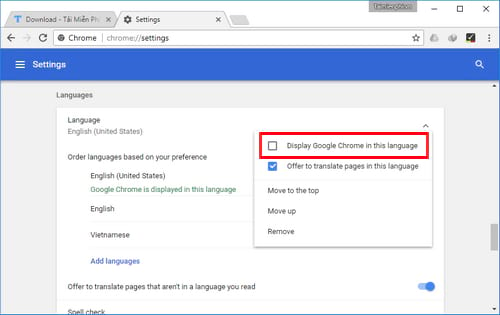
Sau cùng hãy thoát Google Chrome và mở lại để xem kết quả vừa thực hiện nhé.
Đây là cách thay đổi từ Tiếng Anh sang Tiếng Việt dành cho trình duyệt Chrome áp dụng trong phiên bản mới nhất của Chrome.
Với các trình duyệt Chrome cũ bạn thực hiện theo hướng dẫn sau đây:
Bước 1: Mở trình duyệt Chrome chọn vào Customize and control Google Chrome, chọn Settings.
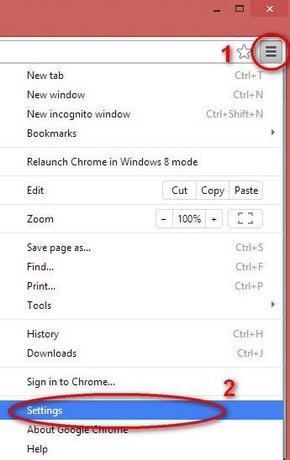
Bước 2: Kéo xuống dưới sau đó chọn Show advanced settings…
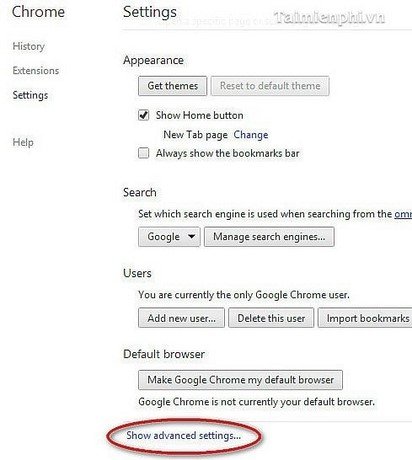
Bước 3: Trong mục Languages chọn vào Language anh input settings…
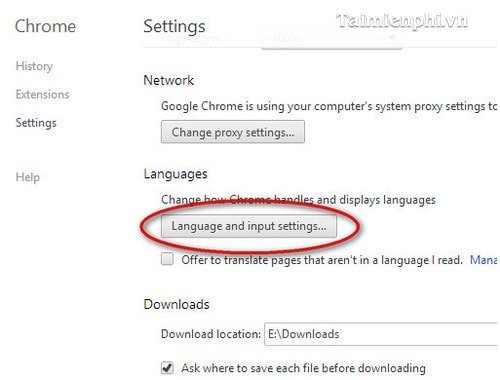
Bước 4: Bạn muốn thêm ngôn ngữ khác chọn vào nút Add.
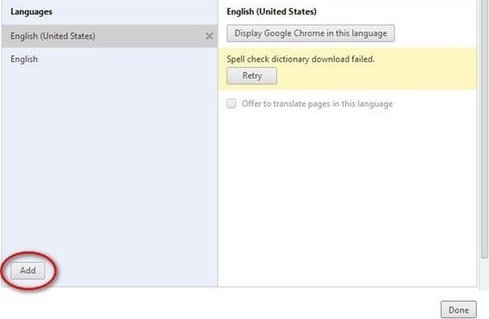
Trong mục Language chọn tiếng việt sau đó nhấn OK.
Sau khi chọn ngôn ngữ nhớ chọn vào 2 tùy chọn đó là:
– Display Google Chrome in this language để chọn ngôn ngữ mặc định.
– Use this language for spell checking sử dụng ngôn ngữ kiểm tra chính tả.
Sau đó chọn Done hoàn thành thao tác.
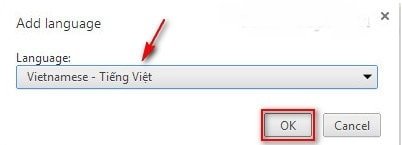
Vừa rồi là một số hướng dẫn Cách cài đặt Tiếng Việt cho Google Chrome trong cả 2 phần bạn cũ và mới. Chúc các bạn thực hiện các thao tác thành công.